MS Access: Beziehungen, Relationen
Allgemeines
Datenbank-Tools anklicken (grüner Pfeil).
Beziehungen anklicken (roter Pfeil).
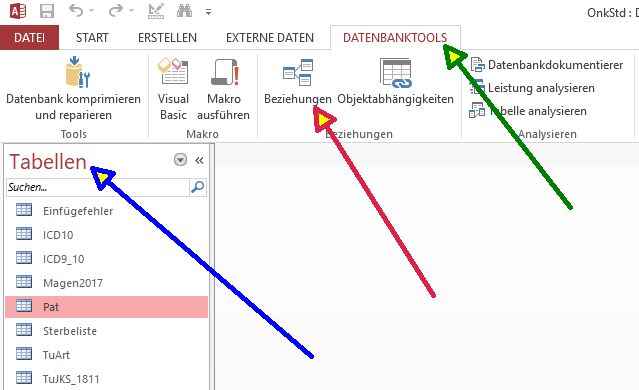
Dann auf „Beziehungen bearbeiten“ klicken.
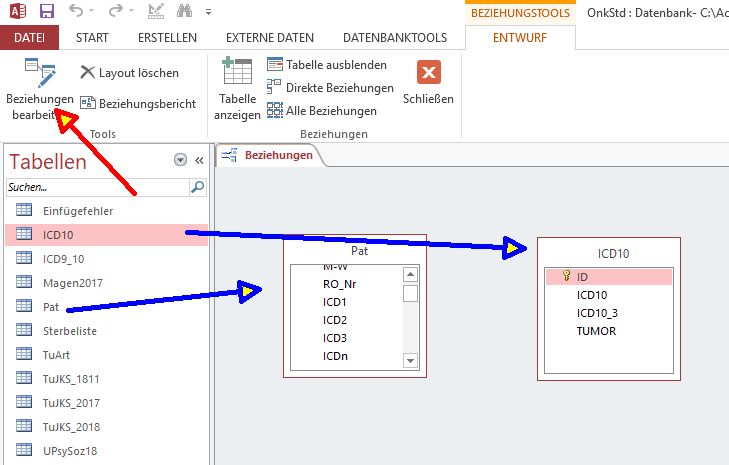
Jetzt „neue erstellen“ anklicken (brauner Pfeil).
Nun öffnet sich das Fenster „neu erstellen“ (blauer Pfeil).
Die Tabellen, die verknüpft werden sollen, müssen ausgewählt werden (rote Pfeile).
Aus beiden Tabellen muss die Variable gewählt werden, die in beiden Tabellen gleich ist und so eine sinnvolle Verknüpfung bildet. (grüne Pfeile)
In diesem Fall enthält die Tabelle Pat eine Variable ICD1.
Die Erklärung für ICD1 ist in der Tabelle ICD10 enthalten.
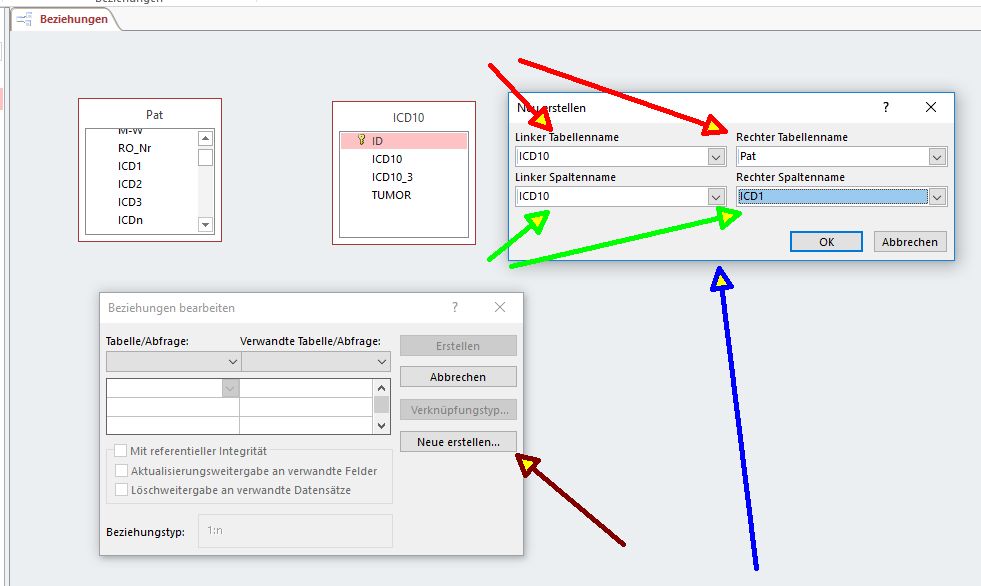
Jetzt muss der Verknüpfungstyp definiert werden. (Roter Pfeil).
Es öffnet sich das Fenster "Verknüpfungseigenschaften" (hellblauer Pfeil).
Im konkreten Anwendungsfall sollen alle Datensätze von „Pat“ angezeigt werden und dazu jeweils Felder aus der Datei „ICD 10“.
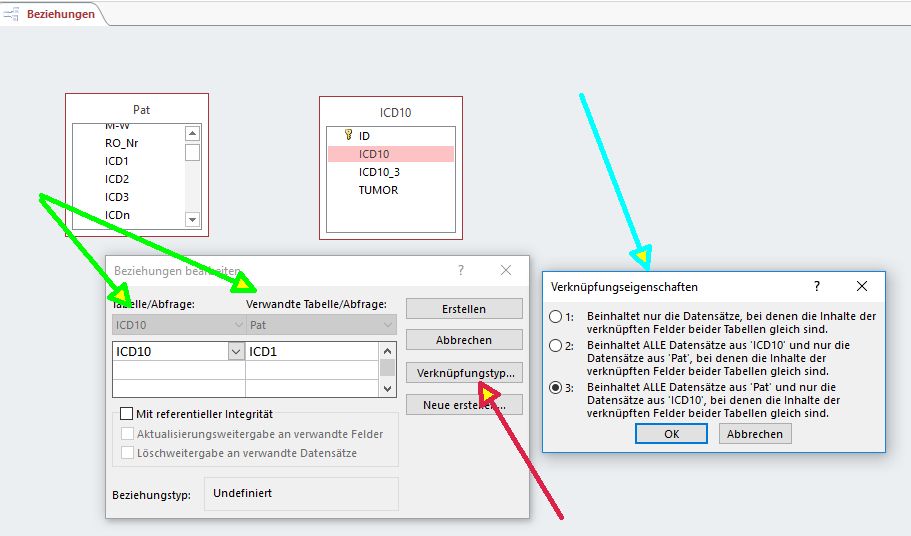
Im Fenster „Beziehungen bearbeiten“ klicken wir auf "Erstellen".
Jetzt wird die fertige Beziehung durch einen schwarzen Pfeil angezeigt.
Die Pfeilspitze zeigt die Art der Beziehung an.
Der Pfeil beginnt und endet jeweils an den Feldern der Verknüpfung.
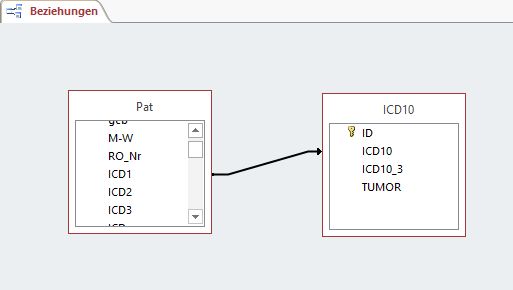
Teil von